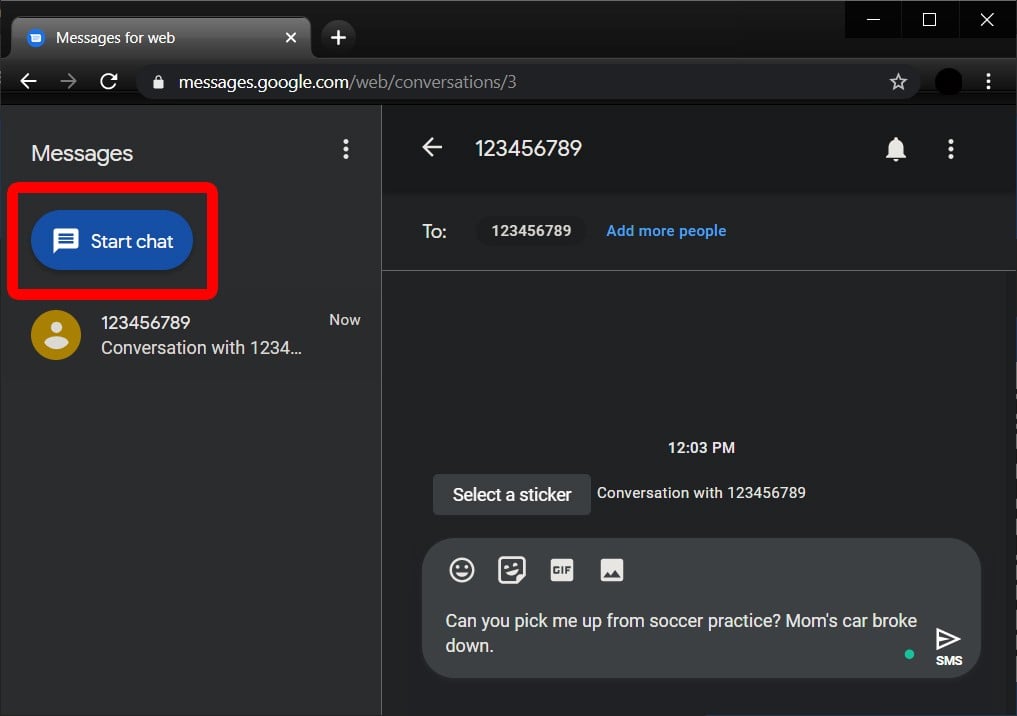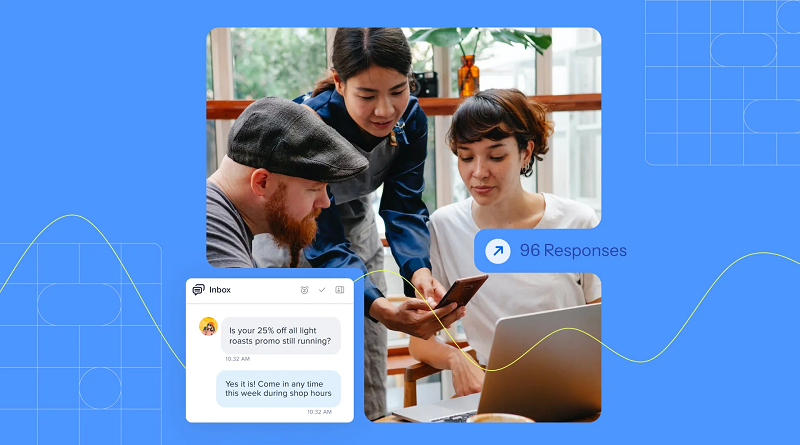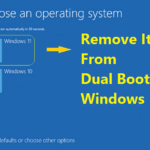چگونه از ویندوز یا مک پیامک ارسال کنیم
نحوه ارسال پیامک از کامپیوتر با استفاده از ایمیل
برای ارسال پیامک (سرویس پیام کوتاه) به شخص دیگر، نیازی به گوشی خود ندارید، تنها به شرطی که شماره تلفن گیرنده و ارائه دهنده خدمات تلفن همراه او را بدانید؛ زیرا شما باید ایمیل را به دروازه ارائه شده توسط اپراتور بیسیم ارسال کنید.
- مرورگر وب خود را باز کنید و وارد اکانت ایمیل خود شوید. میتوانید از هر مرورگر وب (Safari، Chrome، Edge و غیره) استفاده کنید و همچنین میتوانید از هر سرویس ایمیلی (Yahoo، Gmail و غیره) استفاده کنید.
- یک ایمیل جدید بنویسید و شماره تلفن گیرنده خود را در کادر «to» تایپ کنید.
- سپس شماره تلفن آنها را به درگاه پیامکی اضافه کنید. برای مثال، اگر شماره موبایل گیرنده شما (123)456-7890 است و ارائه دهنده خدمات آنها AT&T است، پیام خود را به 1234567890@text.att.net ارسال کنید. میتوانید لیست کاملی از درگاههای پیامکی را در لیست زیر بیابید.
- متن پیام خود را در بدنه یا کادر پیام ایمیل تایپ کنید. اگر پیام شما بیش از ۱۶۰ کاراکتر باشد، به چندین پیام متنی تقسیم میشود.
- در نهایت، روی ارسال کلیک کنید.
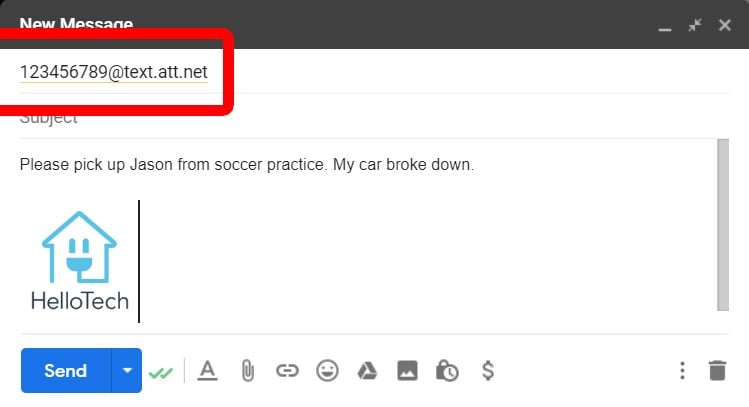
اگر گیرنده به پیامک شما پاسخ دهد، میتوانید پیام را در صندوق ورودی ایمیل خود مشاهده کنید.
در اینجا لیستی از ارائه دهندگان خدمات بیسیم در ایالات متحده و آدرسهای مربوط به درگاه پیامکی آنها آمده است:
- آلتل : @text.wireless.alltel.com
- ایتیاندتی : @txt.att.net
- بوست موبایل : @sms.myboostmobile.com
- اسپرینت : @messaging.sprintpcs.com
- تی-موبایل : @tmomail.net
- تلفن همراه ایالات متحده : @email.uscc.net
- ورایزون : @vtext.com
- ویرجین موبایل : @vmobl.com
اگر اپراتور بیسیم گیرنده خود را نمیدانید، میتوانید آن را در Freecarrierlookup.com جستجو کنید، که آدرس پیامک مربوط به شماره گیرنده شما را به شما میدهد.
نحوه ارسال پیامک از مک با استفاده از iMessage
اگر میخواهید از طریق کامپیوتر مک خود پیامک ارسال کنید، میتوانید از برنامه پیامرسان اپل استفاده کنید. با این حال، به آیفون خود نیاز خواهید داشت و فقط میتوانید به یک کاربر آیفون دیگر پیامک ارسال کنید.
- در مک خود، برنامه Messages را باز کنید. میتوانید این برنامه را در پوشه Applications خود پیدا کنید، یا با فشردن کلیدهای Command + Space Bar روی صفحه کلید خود و تایپ Messages، آن را اجرا کنید.
- روی پیامها در نوار منوی اپل کلیک کنید و تنظیمات برگزیده را انتخاب کنید. تا زمانی که در برنامه هستید، میتوانید این گزینه را در گوشه سمت چپ بالای صفحه نمایش خود پیدا کنید. همچنین میتوانید با فشردن کلیدهای Command + Comma روی صفحه کلید خود به تنظیمات برگزیده دسترسی پیدا کنید.
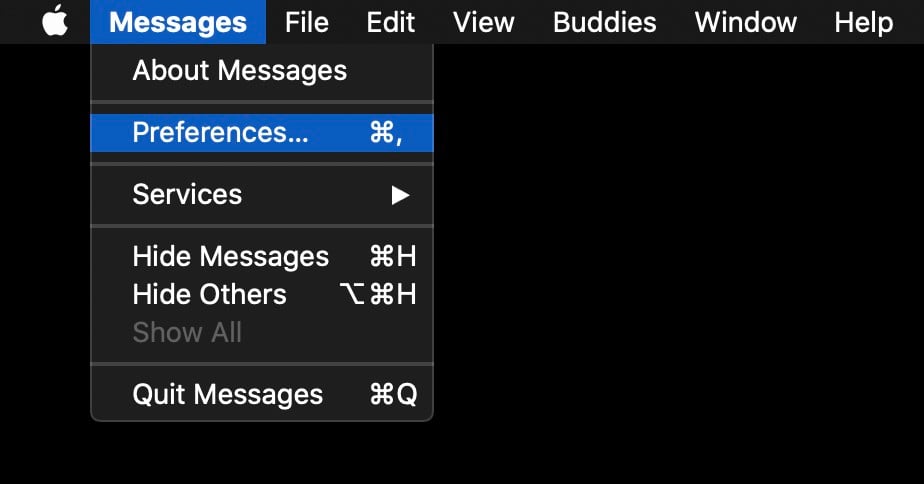
- سپس، تب iMessage را در بالای پنجره انتخاب کنید.
- سپس با اپل آیدی و رمز عبور خود وارد شوید و کادر کنار «Enable this account» را علامت بزنید. برای ارسال و دریافت پیامهای متنی از کامپیوتر، باید از همان اپل آیدی در مک و آیفون خود استفاده کنید.
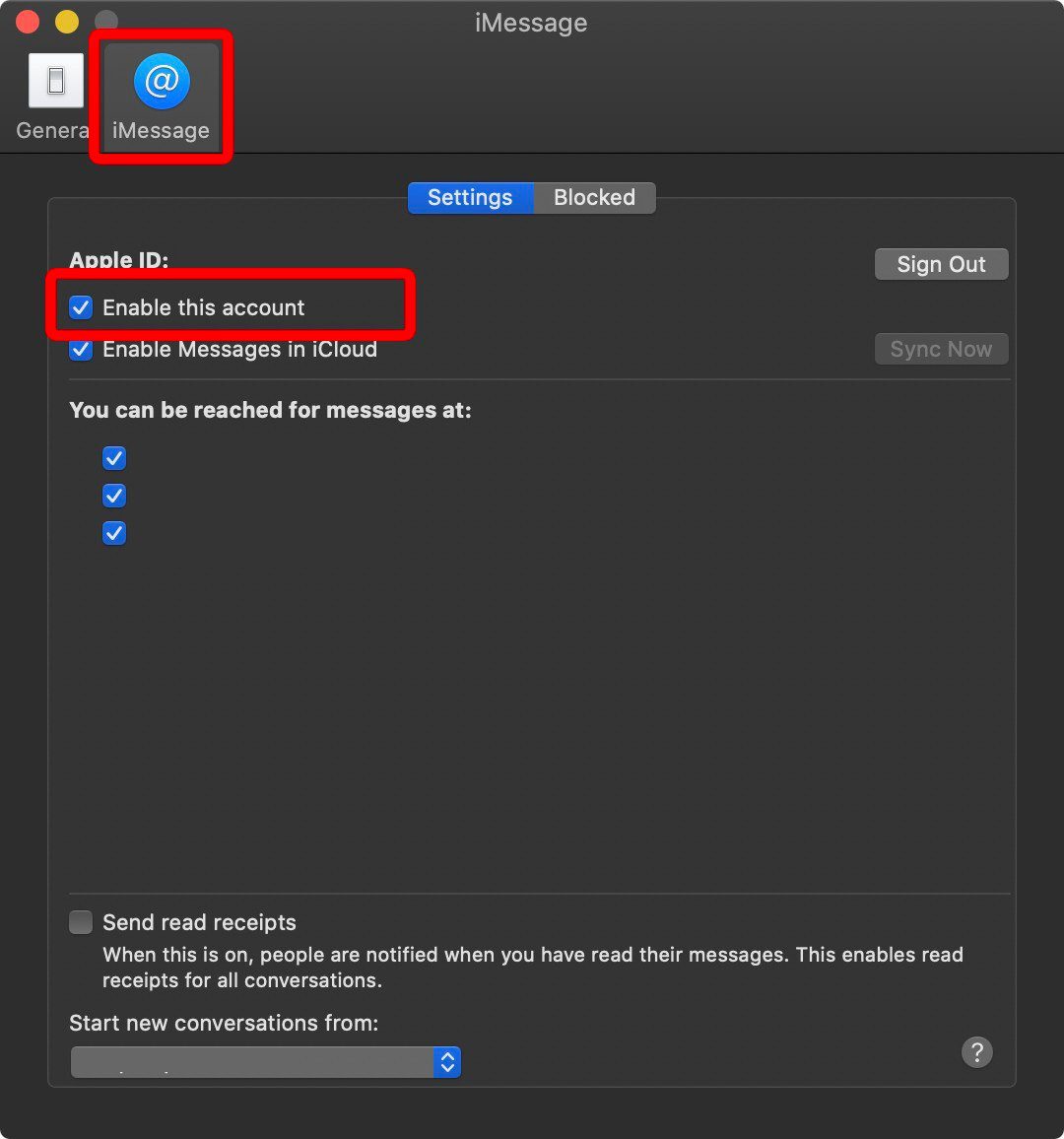
- در آیفون خود، به تنظیمات (Settings) بروید. این برنامه نمادی با شکل چرخ دنده دارد.
- سپس روی پیامها کلیک کنید.
- سپس iMessage را فعال کنید. این گزینه در بالای صفحه نمایش شما قرار دارد. اگر اسلایدر کنار آن سبز باشد، متوجه خواهید شد که فعال است.
- سپس، روی گزینهی «ارسال پیام متنی» (Text Message Forwarding) ضربه بزنید و مک خود را از لیست انتخاب کنید. اگر از احراز هویت دو مرحلهای استفاده نمیکنید، یک کد تأیید شش رقمی روی مک شما ظاهر میشود. این کد را وارد کنید تا تأیید کنید که میخواهید پیامها را در مک خود ارسال و دریافت کنید.
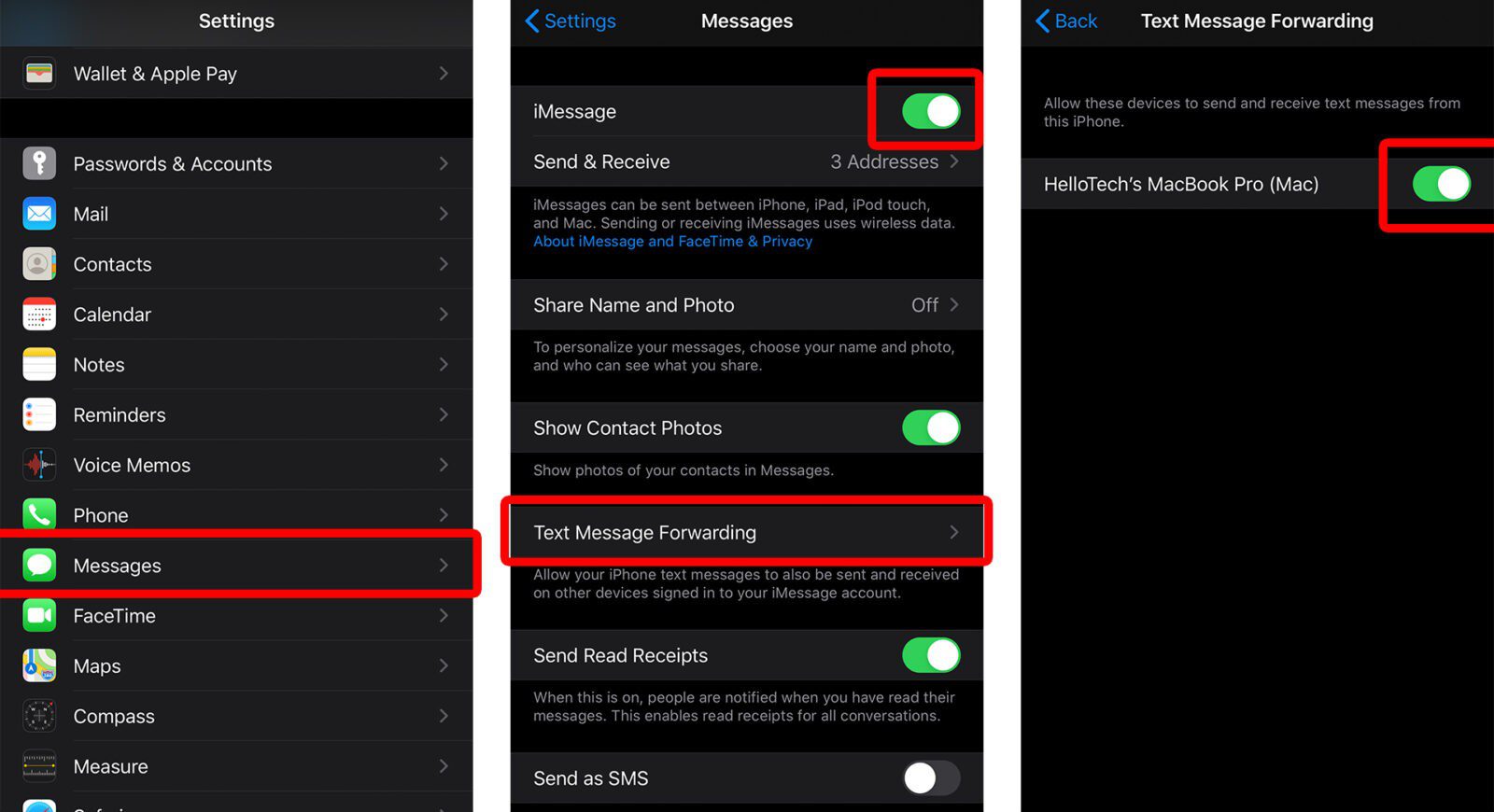
- در مک خود، روی نماد مداد در پیامها کلیک کنید. این کار یک مکالمه جدید را آغاز میکند.
- شماره تلفن، نام یا Apple ID شخصی که میخواهید به او پیامک بدهید را وارد کنید. اگر گیرنده در مخاطبین شما است، میتوانید نام او را از لیست کشویی انتخاب کنید.
- پیام خود را در فیلد پایین پنجره بنویسید.
- در نهایت، برای ارسال پیام، کلید Enter را از روی صفحه کلید خود فشار دهید.
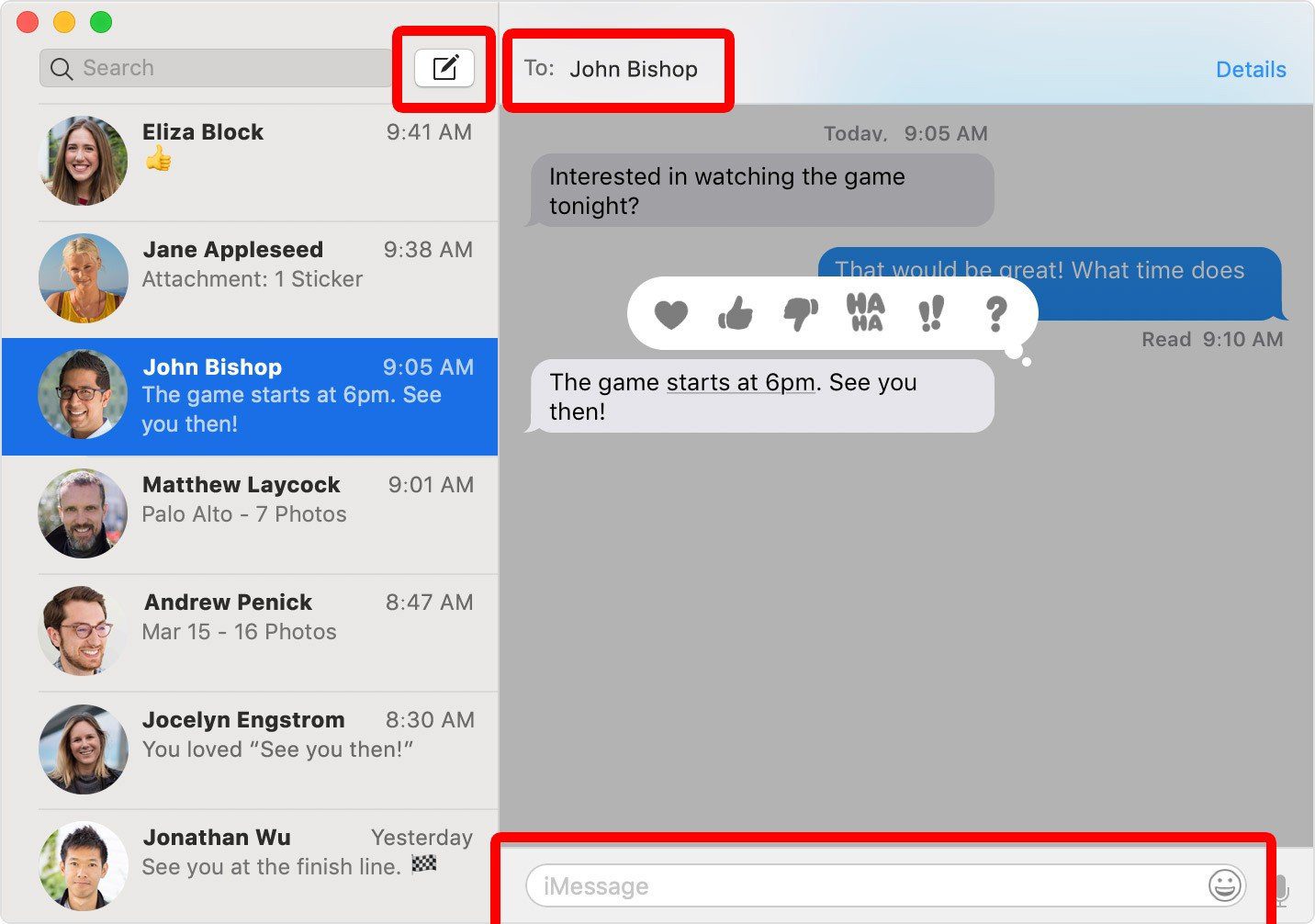
نحوه ارسال پیامک از کامپیوتر با استفاده از Android Messages
کاربران گوشیهای هوشمند اندروید میتوانند از طریق رابط وب به نام Android Messages پیامهای متنی ارسال و دریافت کنند. Android Messages روی لپتاپها یا کامپیوترهای رومیزی و حتی دستگاههای iOS (تا زمانی که آن را به عنوان برنامه پیشفرض روی گوشی خود تنظیم کنید) کار میکند.
- در گوشی اندروید خود، برنامه Android Messages را دانلود کنید. میتوانید آخرین نسخه این برنامه را در فروشگاه گوگل پلی پیدا کنید. حتماً برنامهای را نصب کنید که از گوگل باشد.
- در مرورگر کامپیوتر خود به messages.google.com بروید.
- برنامه پیامهای اندروید را در گوشی خود باز کنید.
- سپس روی گزینه «Set As Default» ضربه بزنید. میتوانید این دکمه را در پایین صفحه خود پیدا کنید. سپس دستورالعملهای روی صفحه را دنبال کنید.
- روی سه نقطه در گوشه بالا سمت راست ضربه بزنید و روی پیامهای وب در تلفن خود کلیک کنید.
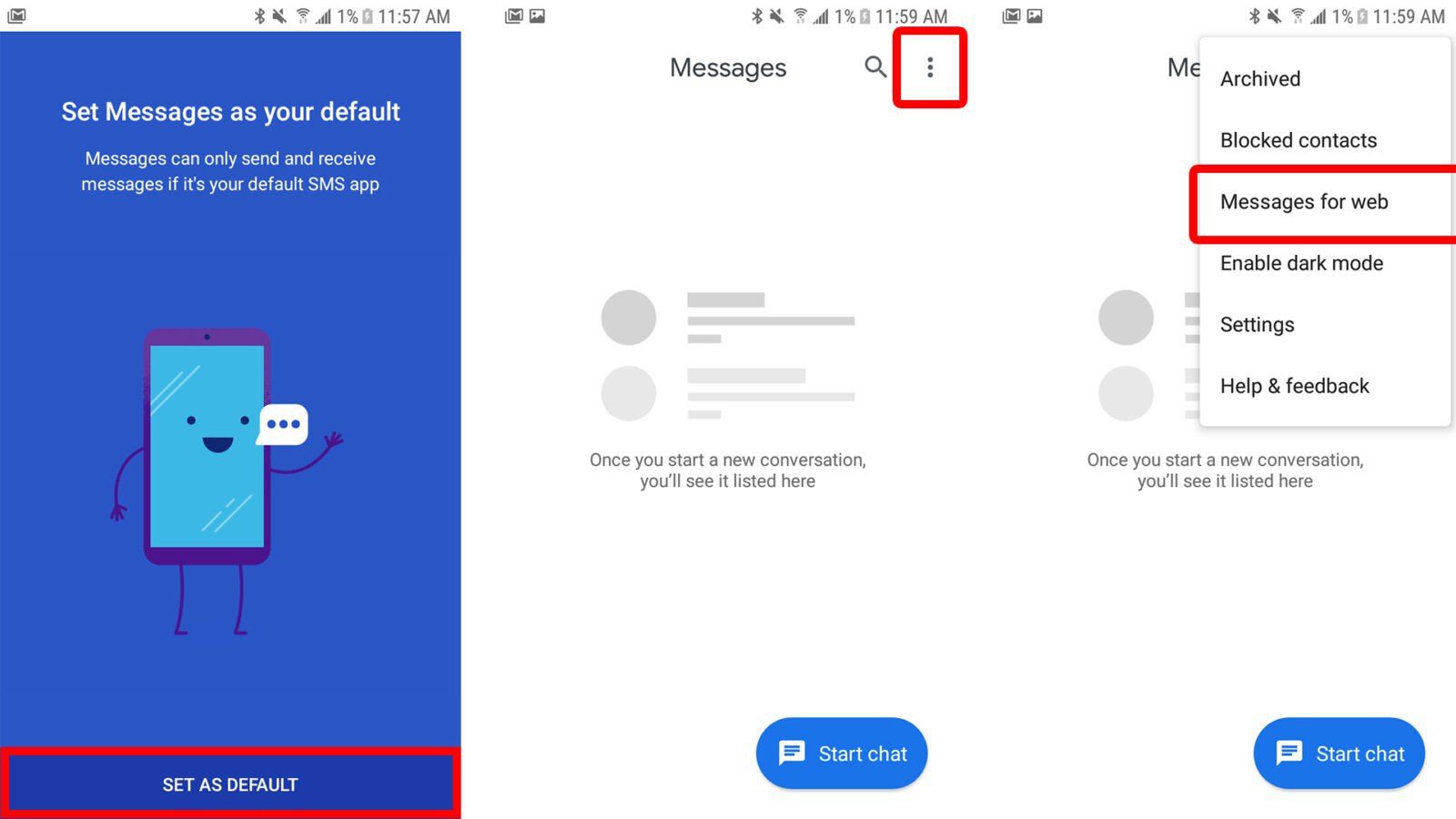
- اسکنر کد QR را در گوشی خود انتخاب کنید.
- گوشی خود را روبروی صفحه کامپیوتر بگیرید تا کد QR موجود در صفحه اصلی Android Messages را اسکن کنید. با انجام این کار، گوشی و مرورگر شما همگامسازی میشوند. همزمان با همگامسازی، پیامها و مخاطبین خود را در صفحه مشاهده خواهید کرد.
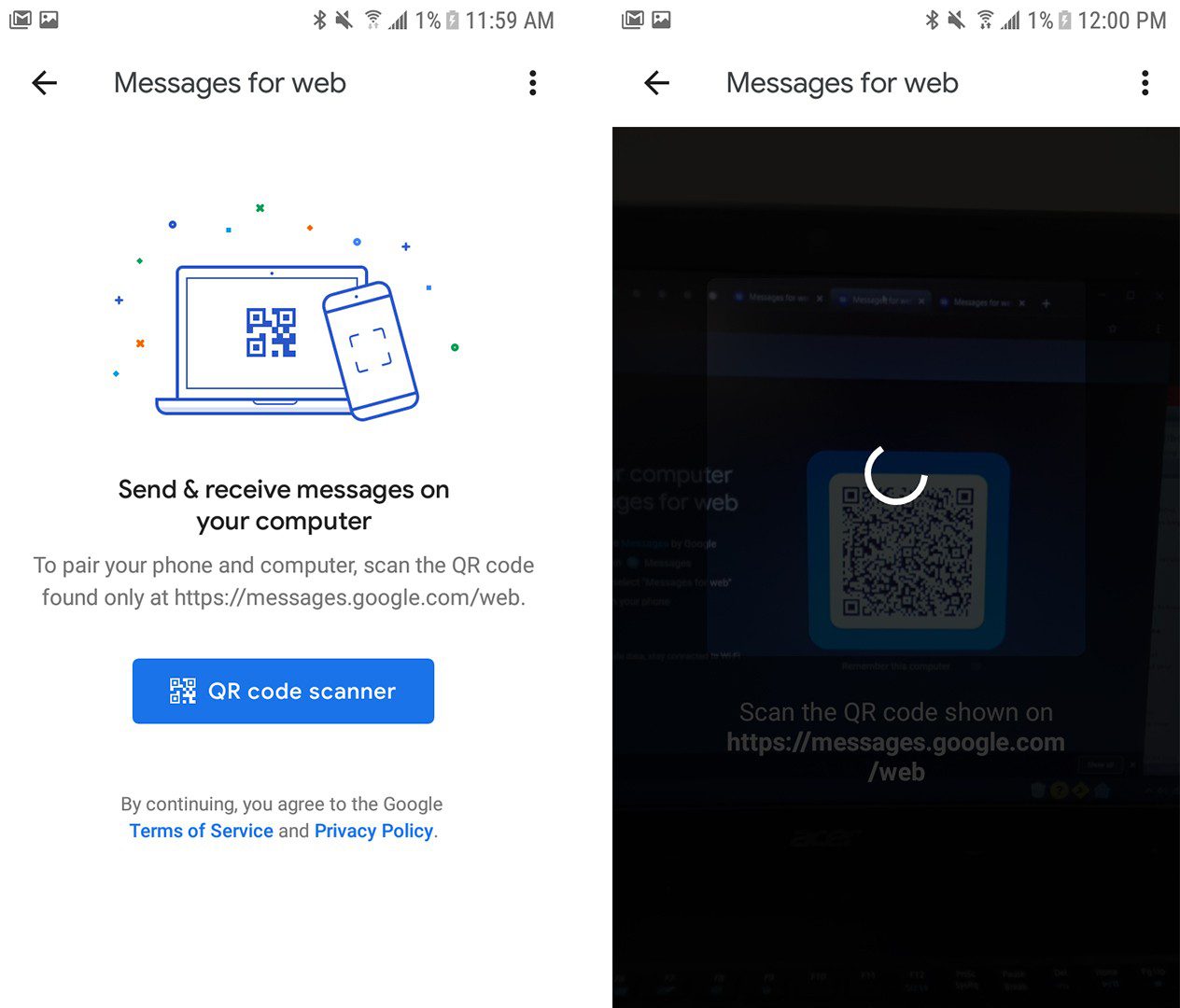
- سپس روی شروع چت در کامپیوتر خود کلیک کنید.
- یک شماره تلفن یا نام از مخاطبین خود وارد کنید و Enter را بزنید.
- سپس پیام خود را در فیلد پایین پنجره تایپ کنید.
- در نهایت، برای ارسال پیام، Enter را بزنید.